Hyperspace 是一个专为分布式模型推理而设计的开放标准协议,旨在将大型语言模型 (LLM) 的功能与最新的用户数据相融合,以创建一种新颖的情报服务,这种服务是即时的、具有社会意识的、可大规模免费访问的。
#基础设施 #AI代理 #AI
客户端节点
先讲解Desktop客户端跑节点的流程,文末再讲一下PC/H5的网页端节点。
第一步:客户端下载安装
访问官方网址:https://hyper.space/downloads
点击“Download”,根据的你电脑选择macOS/Windows/Linux
windows连个选项,选第一就行了。
![图片[1]-Hyperspace AI 大模型节点教程-勇爱设计Netwrok](https://getpicion.com/wp-content/uploads/2025/04/image-92.png)
![图片[2]-Hyperspace AI 大模型节点教程-勇爱设计Netwrok](https://getpicion.com/wp-content/uploads/2025/04/image-90-1024x614.png)
下载完成,一步步点击安装即可。
启动程序后,弹出提示:
Connect启动
选择下载好的模型,点击connect启动即可,状态变成绿色,代表连接成功:
![图片[3]-Hyperspace AI 大模型节点教程-勇爱设计Netwrok](https://getpicion.com/wp-content/uploads/2025/04/image-91-1024x614.png)
各个模型模块容量都比较大,下载起来等待时间长,开vpn的,选择好的节点进行下载,耐心等待下载完,都可以启动。
完成。
关于积分
Points 是积分 ,Tier 是资源占用等级,5 最低, 1 最高, Multiplier 倍率, 根据提供的算力, 随时间增加。
积分每小时会更新一次,每个小时大概10积分,大部分时候会延迟更新,请保持挂机即可。
![图片[4]-Hyperspace AI 大模型节点教程-勇爱设计Netwrok](https://yuhongli.gitbook.io/~gitbook/image?url=https%3A%2F%2Fimages.mirror-media.xyz%2Fpublication-images%2FjVsDFdLAeRh6-zqB10HbD.png%3Fheight%3D1221%26width%3D2121&width=768&dpr=4&quality=100&sign=8e875afd&sv=2)
公钥与私钥
公钥就是公开的钱包地址,私钥自己保存好, 可以导入其他设备使用。
![图片[5]-Hyperspace AI 大模型节点教程-勇爱设计Netwrok](https://yuhongli.gitbook.io/~gitbook/image?url=https%3A%2F%2Fimages.mirror-media.xyz%2Fpublication-images%2FPN5JPjNnLDZCPAW08qHyA.png%3Fheight%3D773%26width%3D1405&width=768&dpr=4&quality=100&sign=997da50b&sv=2)
私钥如何查找?
在新版本中,私钥默认保存在本地 key.pem 文件下,可以在以下位置找到:
Linux:~/.config/hyperspace/
Mac: ~/Library/Application Support/hyperspace
Windows: \Users<User>\AppData\Roaming\hyperspace
在下一个版本中,我们将添加一个选项,供您将这些密钥备份到您选择的位置。
注意, 桌面端生成的是 pem 密钥文件
![图片[6]-Hyperspace AI 大模型节点教程-勇爱设计Netwrok](https://yuhongli.gitbook.io/~gitbook/image?url=https%3A%2F%2Fimages.mirror-media.xyz%2Fpublication-images%2FjpoQ-WmHLm6kmhaBEfJJz.png%3Fheight%3D463%26width%3D1495&width=768&dpr=4&quality=100&sign=8ae3f479&sv=2)
用记事本打开即可查看,直接保存文件也可,导入其他地方也可以以.pem文件导入:
![图片[7]-Hyperspace AI 大模型节点教程-勇爱设计Netwrok](https://yuhongli.gitbook.io/~gitbook/image?url=https%3A%2F%2Fimages.mirror-media.xyz%2Fpublication-images%2Fad0zw6K3p3iTHqR8tBhfL.png%3Fheight%3D611%26width%3D1669&width=768&dpr=4&quality=100&sign=fd39798c&sv=2)
格式为开头 —–BEGIN PRIVATE KEY—–
结尾 —–END PRIVATE KEY—–
网页版导出的是 base58 格式私钥
key.pem 密钥文件复制到其他设备, 或者导入网页版, 都是可以的。
网页节点
node.hyper.space 打开网址, (手机浏览器也可以)
![图片[8]-Hyperspace AI 大模型节点教程-勇爱设计Netwrok](https://yuhongli.gitbook.io/~gitbook/image?url=https%3A%2F%2Fimages.mirror-media.xyz%2Fpublication-images%2FTv5HaF2-bWOjkG37UnDLX.png%3Fheight%3D1427%26width%3D2681&width=768&dpr=4&quality=100&sign=3d9a3e90&sv=2)
等待模型下载完成, 点击 Connected 启动即可:
![图片[9]-Hyperspace AI 大模型节点教程-勇爱设计Netwrok](https://yuhongli.gitbook.io/~gitbook/image?url=https%3A%2F%2Fimages.mirror-media.xyz%2Fpublication-images%2Fzab37VclUcRRewILKG2-u.png%3Fheight%3D885%26width%3D1383&width=768&dpr=4&quality=100&sign=6a5d4798&sv=2)
正常连接几个小时后,应该会有积分增加上去, 点击“Points” 按钮,即可查看积分累计:
![图片[10]-Hyperspace AI 大模型节点教程-勇爱设计Netwrok](https://yuhongli.gitbook.io/~gitbook/image?url=https%3A%2F%2Fimages.mirror-media.xyz%2Fpublication-images%2FMEN0Ow0RWDcV95Mp71_Cv.png%3Fheight%3D1197%26width%3D1751&width=768&dpr=4&quality=100&sign=45f3024c&sv=2)
*提示:网页端节点如果提示:”Unsafe WEBGPU”, 操作如下: 网址上输入 chrome://flags -> 搜索 “GPU” -> 设置 Enabled -> Relaunch 重启浏览器
![图片[11]-Hyperspace AI 大模型节点教程-勇爱设计Netwrok](https://yuhongli.gitbook.io/~gitbook/image?url=https%3A%2F%2Fimages.mirror-media.xyz%2Fpublication-images%2FzmUGhv152o6zkaY5jfZ6r.png%3Fheight%3D893%26width%3D1625&width=768&dpr=4&quality=100&sign=7f5eca7&sv=2)
自动连接脚本
网页浏览器端目前不是很稳定,连接断断续续,网页版本需要时不时去点击开关,下边的方法能实现网页自动连接:
右键 → 检查 → 打开Console控制台 → 粘贴脚本 -> Enter键执行脚本Copy
(function() {
const targetSelector = '.peer.cursor-pointer.items-center';
const intervalTime = 60000; // 每60秒检查一次
// 循环检查
function loopCheck() {
const target = document.querySelector(targetSelector); // 查找目标组件
if (target) {
var dataState = target.getAttribute('data-state');
if(dataState == 'unchecked') {
console.log("未连接!正在点击...");
target.click(); // 自动点击目标组件
} else {
console.log("已经连接,进入下一个循环...");
}
} else {
console.log("未找到目标组件,需要更新脚本...");
}
}
setInterval(loopCheck, intervalTime);
})();Chrome浏览器操作如下图所示:
![图片[12]-Hyperspace AI 大模型节点教程-勇爱设计Netwrok](https://yuhongli.gitbook.io/~gitbook/image?url=https%3A%2F%2Fimages.mirror-media.xyz%2Fpublication-images%2FFfQrw47_mRtx6PW8UljKm.png%3Fheight%3D1433%26width%3D2847&width=768&dpr=4&quality=100&sign=67a720a8&sv=2)
公钥私钥
公钥和私钥记得保存好:
![图片[13]-Hyperspace AI 大模型节点教程-勇爱设计Netwrok](https://yuhongli.gitbook.io/~gitbook/image?url=https%3A%2F%2Fimages.mirror-media.xyz%2Fpublication-images%2FvSToy_la_sgU4w3Dd6kgo.png%3Fheight%3D755%26width%3D1405&width=768&dpr=4&quality=100&sign=3001f05c&sv=2)
也可选择导入桌面客户端的私钥进行运行节点:
![图片[14]-Hyperspace AI 大模型节点教程-勇爱设计Netwrok](https://yuhongli.gitbook.io/~gitbook/image?url=https%3A%2F%2Fimages.mirror-media.xyz%2Fpublication-images%2FpIbpbLb_hHIkQirpWGdPC.png%3Fheight%3D1461%26width%3D883&width=768&dpr=4&quality=100&sign=79e04d3f&sv=2)
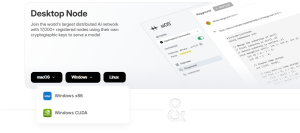

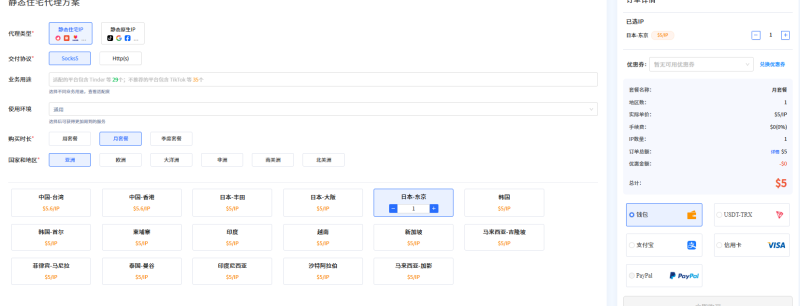

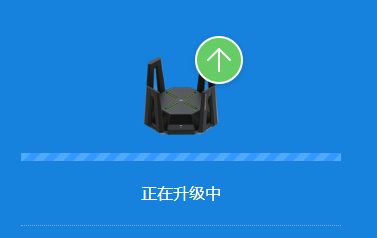
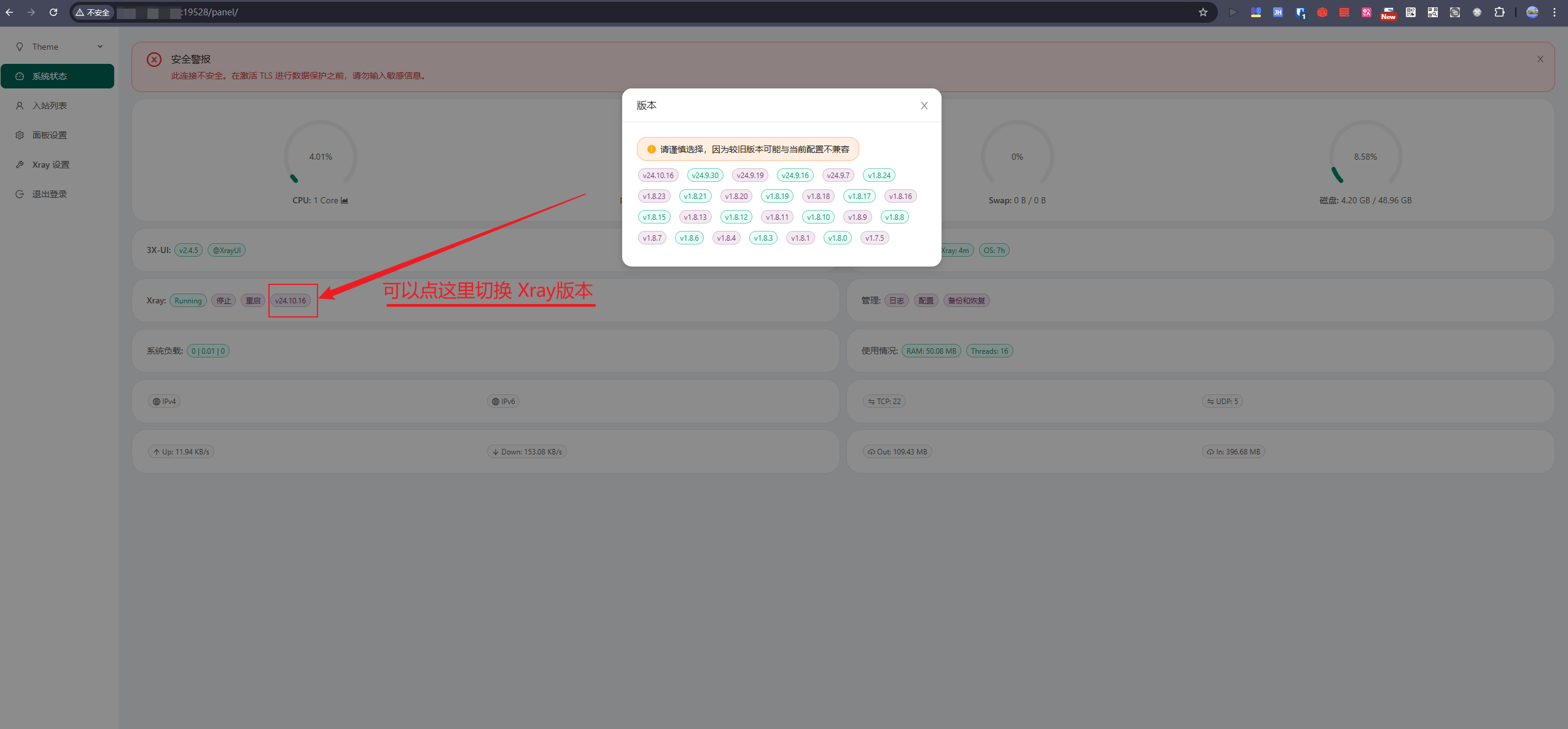
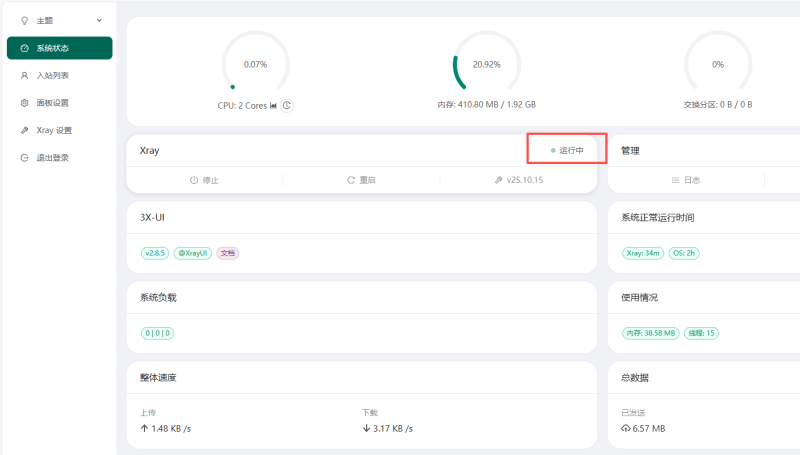
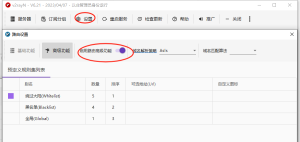

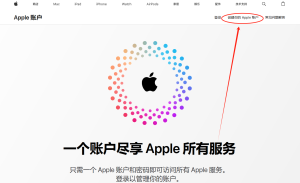
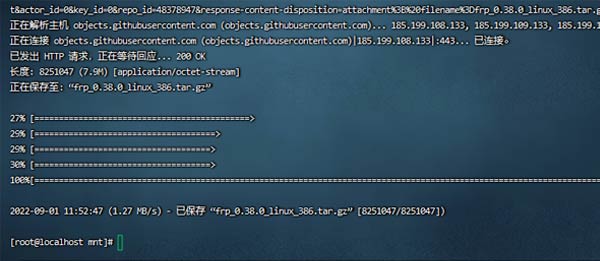
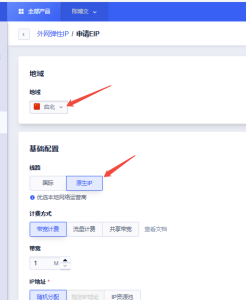
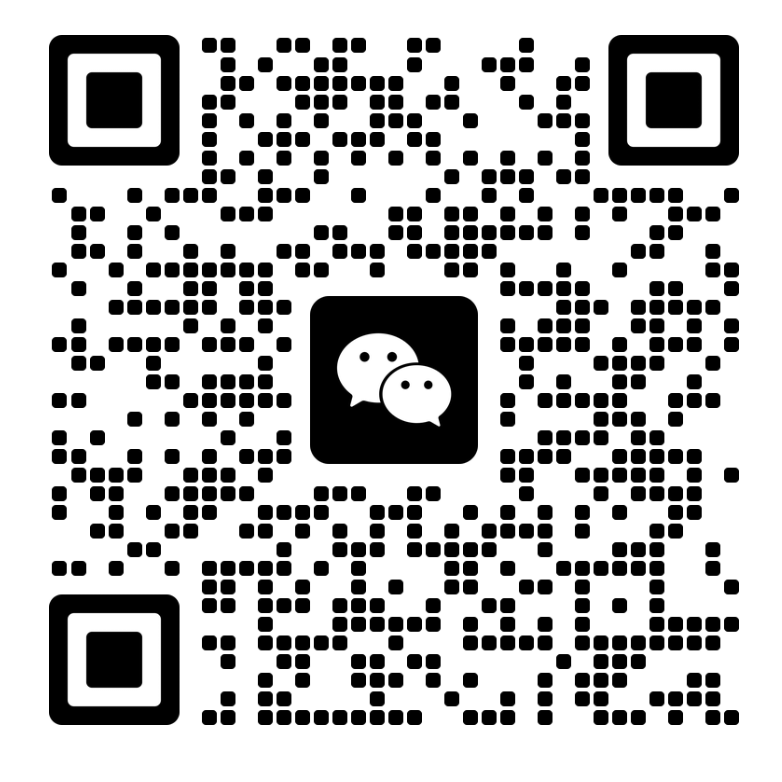
暂无评论内容